代わりに無人オーダー機が設置されてびっくりしたよ!
無人オーダー機使ってみてどうだった?
そしたら、今日はマクドナルドの無人オーダー機の使い方について説明するね!
こんにちは、シンガポールで現地採用で働いている、ちゃめです。
最近シンガポールの飲食店では、これまでのように有人カウンターで注文するより、無人オーダー機で注文する機会が増えてきました。
これからの時代、無人オーダー機が主流になるのでしょうが、案外使い方に慣れていない方もいるみたいなので、
ここではマクドナルドの無人オーダー機の使い方をご説明します!
シンガポールのマクドナルド事情

冒頭でもお話ししましたが、最近のマクドナルドは無人オーダー機が主流になってきています。
私の近所のマクドナルドも、有人カウンターが4台から2台へと縮小し、代わりに無人オーダー機が3台導入されています。
そのため、お店に入ると有人カウンターと無人オーダー機、そして商品の受取場所の3つが目に入るようになっています。
また、グラブフードなどの配達サービスもメジャーなので、配達員の待機場所が用意されているのもシンガポールならではの風景かもしれません。
ちなみに、とあるタピオカミルクティ屋さんに行ったとき、無人オーダー機しか設置されておらず、商品を受取るときのみ店員さんが介在するという店舗に遭遇したことがあります。
このように、シンガポールでは今後どんどん有人カウンターで注文するという事がマイナーになっていきそうな気がしています。
マクドナルドの無人オーダー機での注文の仕方
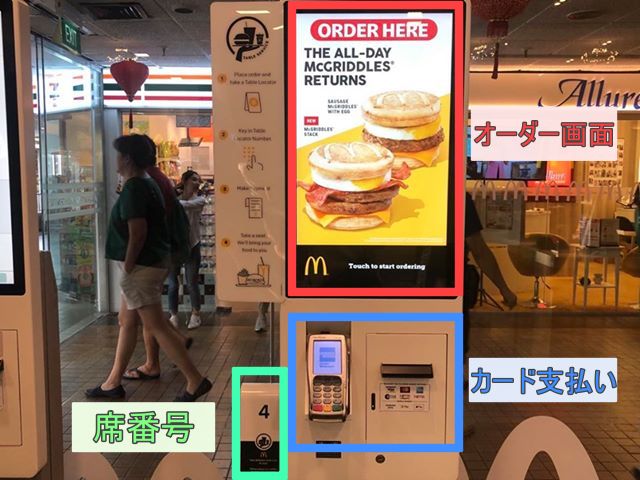
では、さっそくどうやって使用するのか説明していきます。
ちなみに、こちら↑の機械が例の無人オーダー機になっています。
オーダー画面、カード支払いの端末、席番号の札が置いてあるだけで、かなりシンプルな作りとなっており、
初めての方でも一度使ってみたらすぐに慣れるような設計になっているので、安心してくださいね。
オーダー画面で食べたいメニューを探す
では、さっそくオーダー画面をタッチしてみましょう。
そうすると、このようにEAT IN(イートイン)かTAKE OUT(持ち帰り)の選択画面が出てくるので、自分が好きな方を選びます。
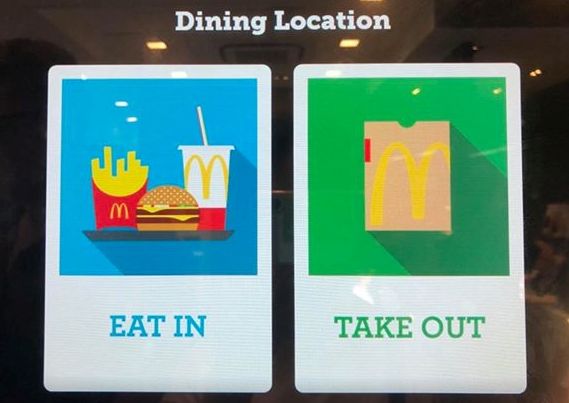
次に支払い方法を選びます。
左のCard & Mobile payment (カードかモバイル決済)、もしくは右のCash(現金)から選びます。
MRTに乗るときに使うezlinkカードやアップルペイ等が使用でき、多様な決済方法に対応していてとても便利です。
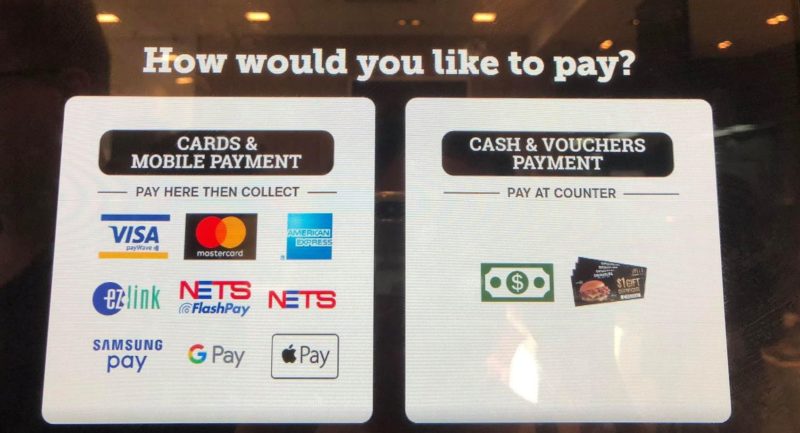
いよいよ、自分が注文したい商品を選びます。
左のピンクで囲っている部分は、メニューの大まかな分類が表示されており、
Promotions(期間限定商品)やBeef(牛肉を使ったバーガー)、Chicken(鶏肉を使ったバーガー)、Value Choices(他のバーガーに比べて少し安いバーガー)、
Eat Light(カロリーが500kcl以下)ドリンク、デザート、ハッピーセット等のアイコンが並んでいます。
まずはここのメインメニューの部分を上下にスクロールさせて、お目当てモノがありそうな場所をタップ!
そうすると、右の黄色で囲っている部分に商品が出てきます。
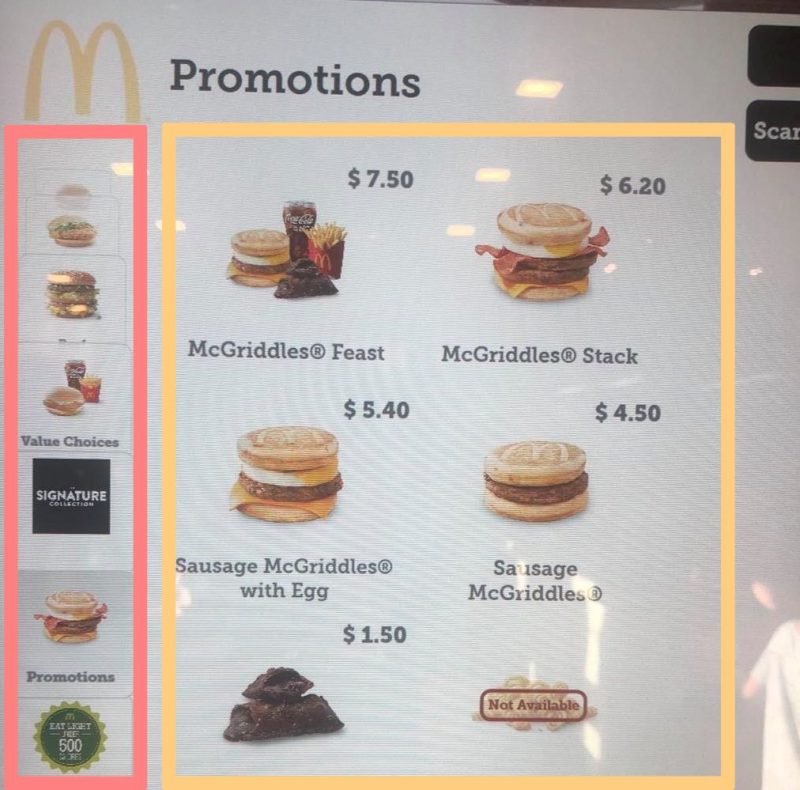
ハンバーガーとポテトとドリンクのセットを頼みたい方は、まず食べたいバーガーを探しましょう。
今回はValue Choicesを選択し、BBQ Beef Burger with Egg(牛肉と卵のハンバーガー)をタップ。
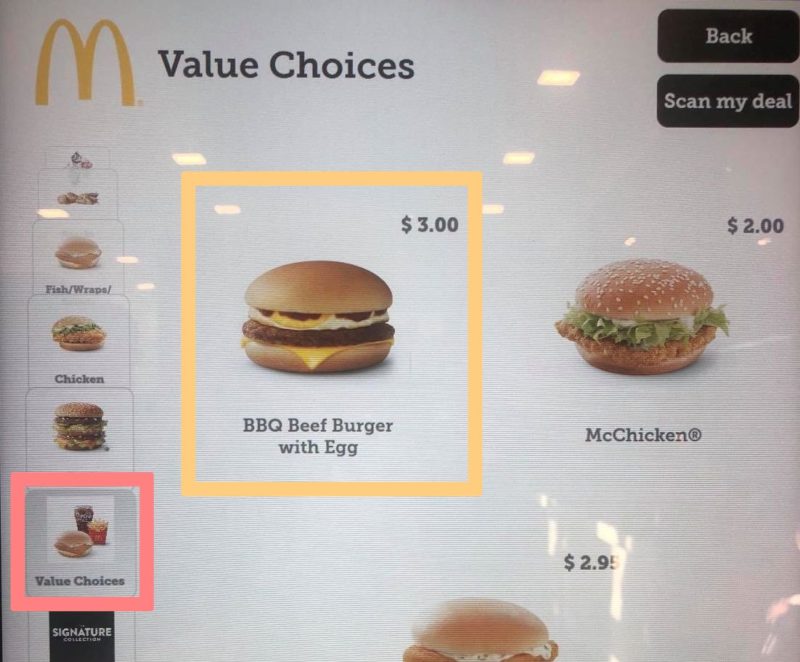
そうすると、下にセットメニュー一覧が出てきます。
左右にスクロールすることで、自分が食べたいサイドメニューとそのサイズを選ぶことができるので、
頼みたい商品の写真が出てきたら、写真をタップしましょう。
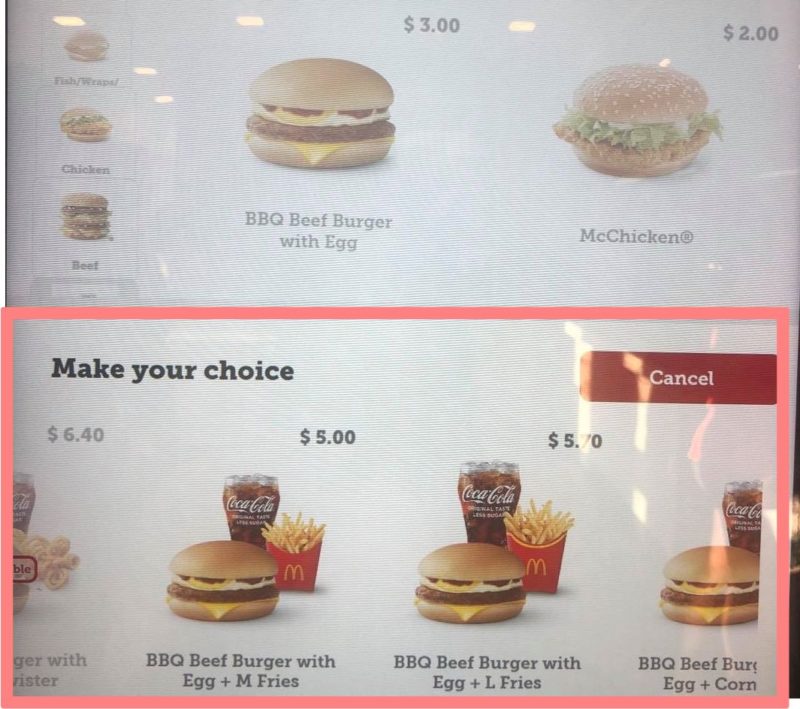
メニューが決まったら注文の確定
次は注文の確定作業です。
(この時、私はあまりお腹がすいてなかったので、左のメインメニューバーからSnack(スナック)を選んで、アップルパイをタップしました。)
好きな商品をタップすると、Quantity(数量)という画面が出てくるので、-と+を使って注文したい数量を入れます。

数量を確定したら、画面下にCancel(キャンセル)とAdd to order(注文リストに追加する)のボタンがあるので、
注文に間違いがないことを確認したら、Add to order(注文リストに追加する)をタップしましょう。
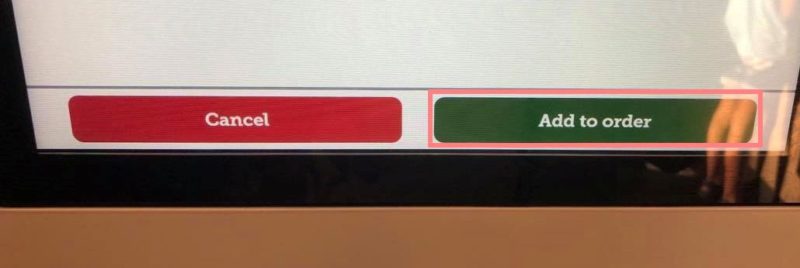
そうすると、はじめのメニュー画面に戻るので、他にも商品を頼みたい方は、上記の手順に沿って他の商品を選んでいきます。
無人オーダー機で支払い確定
食べたい商品をリストに入れたら、次はいよいよお支払いです。
画面下にMy order (注文履歴)と出てくるので、そこでDone(決定)をタップ。
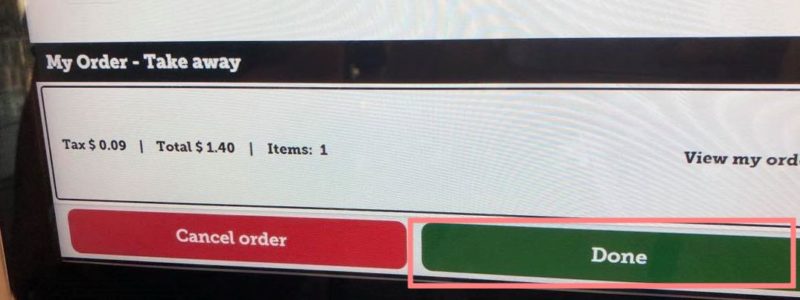
そうすると、Review my 〇〇 order (〇〇メニューの再確認)という画面が出てきます。
(〇〇はイートイン(Eat In)か持ち帰り(Take away)の用語が入ります。)
ここは注文の最終確認のスクリーンになります。
やっぱり注文内容を少し変更したいという方は以下の手順で変更しましょう。
✔注文のキャンセル:左のRemove(削除)をタップ
✔数量の変更:真ん中のところの-と+を使って数量を調整
✔内容の変更(ドリンクサイズ変更、サイドメニューの変更、ハンバーガーのピクルスの有無の変更etc):右のCustomiseをタップして変更
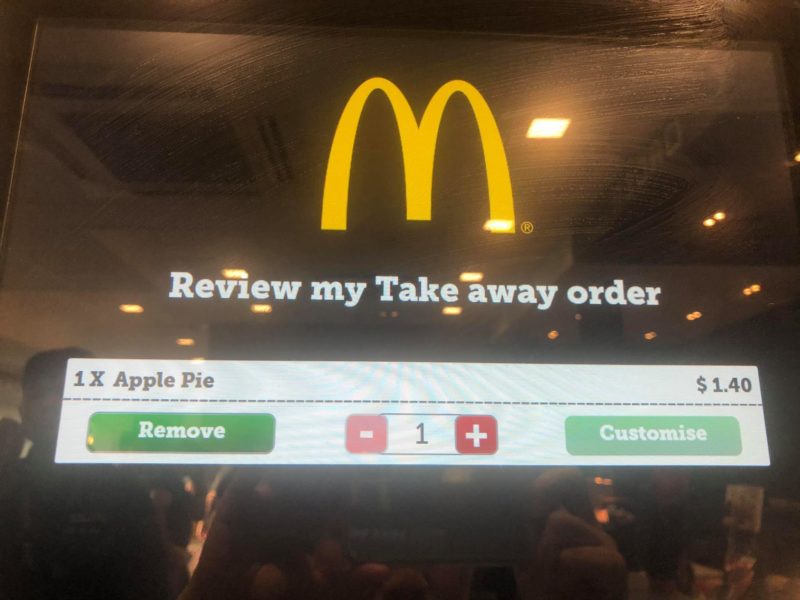
内容がオッケーだったら、画面下のProceed to checkout(支払い画面に進む)をタップしましょう。
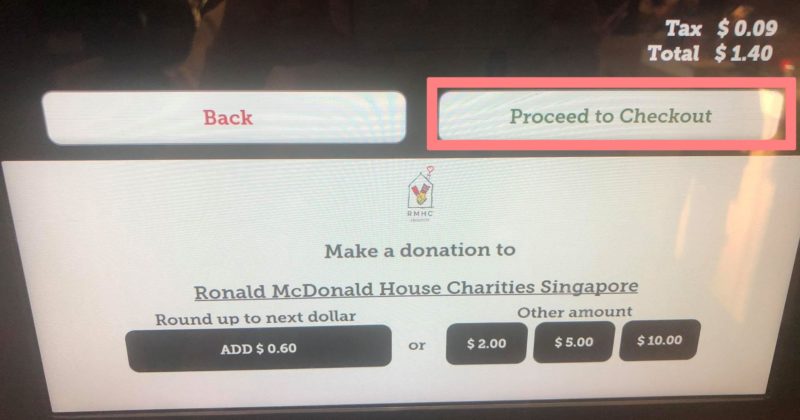
無人オーダー機での支払い確定:現金の場合
初めの画面で現金支払いを選んだ方はこのようなレシートが出てきます。
こちらのレシートをもってカウンターで支払いを済ませます。

案外、現金決済を選ぶ人が多いのか、カウンターで支払いを済ませるために列が出来ている場合が多いので、
個人的には現金よりもカードかモバイル決済をお勧めします。
無人オーダー機での支払い:カード&モバイル決済の場合
初めにカード決済を選んだ場合、決済タイプを選ぶ選択画面が出てきます。

ここで自分が好きな決済タイプを選択し、オーダー機の下にある端末を使って決済完了させます。
※ちなみに、私はクレジットカードを選び、端末でカードをスワイプする様になっていたのですが、
端末がうまく情報を読み込めず、結局初めから注文を入力する事になったので、クレジットカード決済はあまりお勧めしません。
MRTに乗るときに使うezlinkカードであれば、カード端末の上にかざすだけで決済完了できるので、旅行者の方はezlinkカードがお勧めです。
商品の受け取り:持帰りの場合
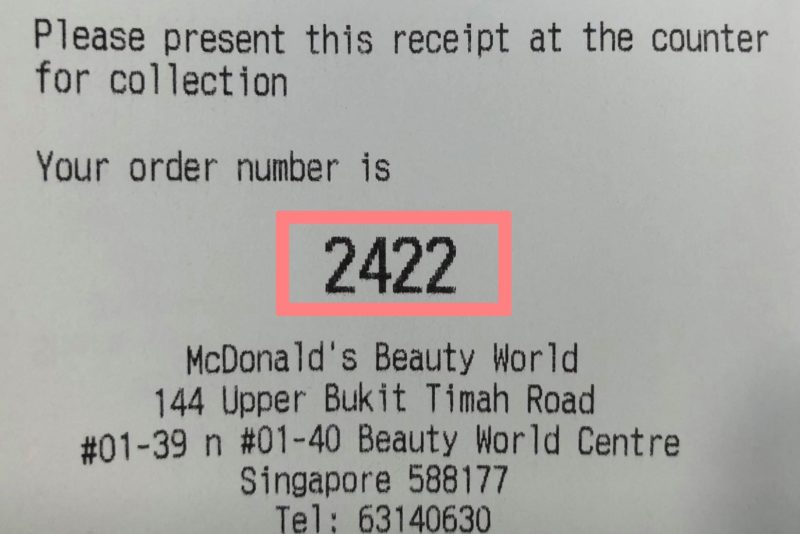
持帰りの場合、決済完了後にレシートに注文番号が印刷されてくるので、
受取り場所(Collection point)で自分の番号が呼ばれたら取りに行けばOK!
商品の受け取り:イートインの場合
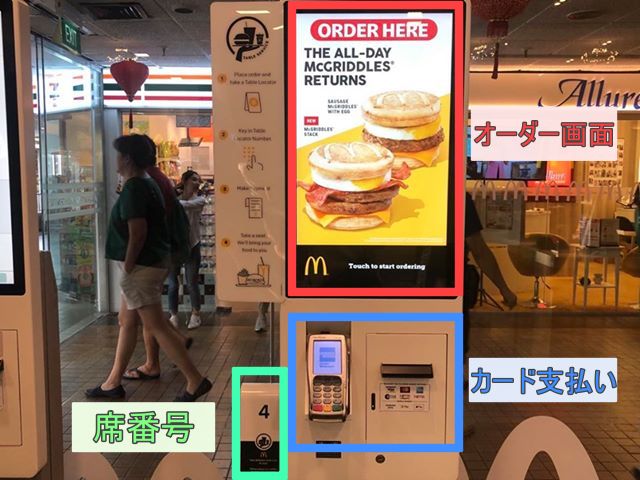
イートインの場合、決済完了後に席番号入力画面がでてくるので、マシーン左下にある番号札を取り、席番号を入力。
その後、この席番号の札を自分の席に立てておきましょう。
そうすると、店員さんが注文した商品を持ってきてくれます。
シンガポールのマクドナルド事情(ストローとケチャップ)
シンガポールではストローとケチャップの取り方が日本とは異なるので、ここで説明させてください!
ストローの取り方
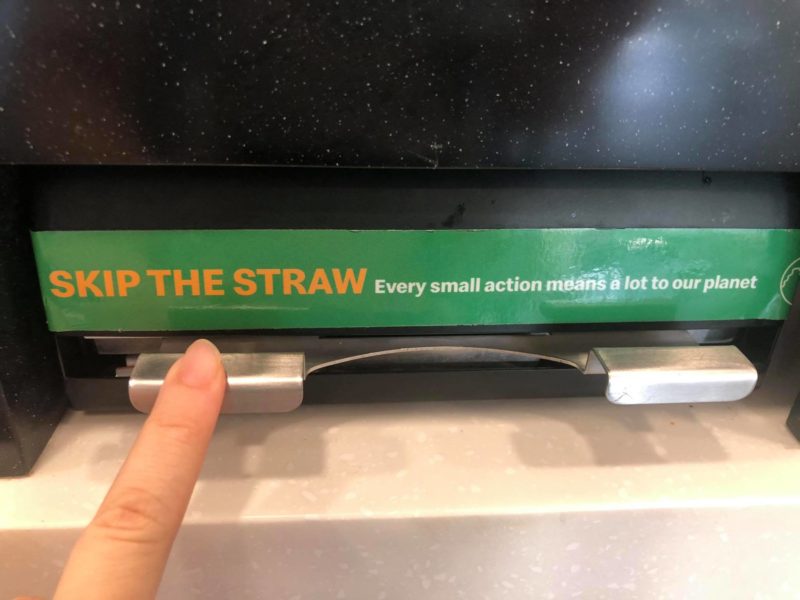
さて、シンガポールではストロー廃止運動の影響もあり、自分たちでストローを取らないといけないんです。
上記のようなストロー取出し場所がが受取りカウンター近くにありますので、シルバーのところを下に押してみてください。
ストローが奥から転がってでてきます。
ポテト用のケチャップの取り方

ケチャップもセルフサービスとなっています。
受取カウンター近くに上記のようなものが置いてる場所があるので、そこで一番右にある白いお皿を手に取りましょう。

こちらがケチャップが入っているケース(?)になります。
蛇口のようなところにお皿をスタンバイさせ、黒い部分を下に押すとケチャップがでてきます。
なお、ここで二種類用意されているのは、シンガポールではケチャップよりもチリソースが主流であり、
ケチャップとチリソースが用意されているからです。
せっかくシンガポールに来ているので、いつもと同じケチャップだけでなく、チリソースにも挑戦してみてくださいね!
マクドナルドの無人オーダー機:まとめ
いかがでしたでしょうか、やってみると案外難しくは無いので、皆さん街で見かけたら挑戦してみてくださいね。
ちなみに、世界には言語設定の変更ができる機械があるらしいのですが、私が確認した機械では英語のみの対応となっておりましたので、
困ったときはこちらのブログを参考にしてみてください。
【あわせて読みたい】
人気記事【保存版】セントーサはこれで完璧!滞在日数1日&2日モデルプラン
